Окно Project
Теперь закроем появившиеся на экране окна Timeline (Монтаж) и Composition (Композиция), чтобы, во-первых, продемонстрировать, что они могут быть (без ущерба для проекта) временно скрыты, и, во-вторых, научиться впоследствии эти окна, когда они понадобятся, вызывать на экран.
- Закройте окно Timeline (Монтаж) нажатием кнопки управления окном Close (Закрыть), находящейся в верхнем правом углу этого окна.
- Так же закройте окно Composition (Композиция).
- Повторите эти действия для закрытия всех остальных дочерних окон, если они присутствуют на экране наряду с окном Project (Проект).
Результатом этих действий будет наличие единственного окна – Project (Проект).
Закрытие окна Project (Проект) при помощи кнопки управления окном (самой верхней правой кнопки) означает завершение работы над текущим проектом и автоматически ведет к закрытию всех остальных окон. Поэтому никогда не закрывайте это окно, если вы хотите продолжить редактирование вашего фильма.
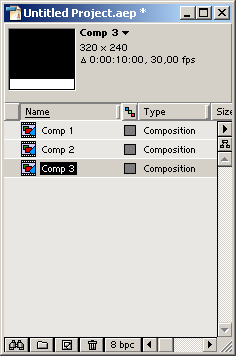
Рис. 2.6. Проект, содержащий три пустые композиции
Примечание
В After Effects 6.0 можно одновременно редактировать несколько фильмов. Если, к примеру, повторить описанные ранее действия по созданию новой композиции, то их результатом будет появление еще одного элемента списка в окне Project (Проект) под именем Соmр 2 (Композиция 2). Потом можно так же создать и третий фильм – Соmр 3 (Композиция 3), и т. д. Окно Project (Проект), содержащее три вновь созданные таким способом композиции, показано на рис. 2.6. Каждая композиция редактируется независимо в окнах Timeline (Монтаж) и Composition (Композиция), при этом одни композиции могут быть вставлены в виде составной части в другие композиции (см. далее).
